Autor:
Roger Morrison
Data Utworzenia:
5 Wrzesień 2021
Data Aktualizacji:
1 Lipiec 2024
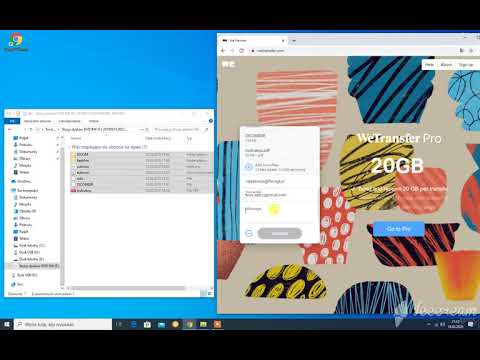
Zawartość
- Do kroku
- Metoda 1 z 4: Otwieranie wiadomości e-mail na komputerze
- Metoda 2 z 4: Korzystanie z systemu iOS
- Metoda 3 z 4: Używanie systemu Android do uzyskiwania dostępu do poczty e-mail z innych kont
- Metoda 4 z 4: korzystanie z Androida w celu uzyskania dostępu do Gmaila
Poczta elektroniczna to po prostu jeden z najlepszych sposobów komunikowania się w erze cyfrowej. Zapewnia, że ludzie mogą łatwo komunikować się ze sobą, zarówno społecznie, jak i zawodowo; ale aby przeczytać wiadomość e-mail, będziesz musiał ją najpierw otworzyć, niezależnie od używanego programu pocztowego. Ważne jest, aby najpierw otworzyć konto u dostawcy poczty e-mail. Jeśli musisz najpierw utworzyć konto, więcej informacji znajdziesz tutaj.
Do kroku
Metoda 1 z 4: Otwieranie wiadomości e-mail na komputerze
 Przejdź do witryny internetowej dostawcy poczty e-mail.
Przejdź do witryny internetowej dostawcy poczty e-mail. Zaloguj się do swojego konta e-mail.
Zaloguj się do swojego konta e-mail. Kliknij „Skrzynka odbiorcza”. Pojawi się lista e-maili, które dotarły w niedawnej lub odległej przeszłości. Ogólnie rzecz biorąc, nadawca i temat zostaną pokazane, abyś wiedział, kto wysłał wiadomość i o czym ona jest.
Kliknij „Skrzynka odbiorcza”. Pojawi się lista e-maili, które dotarły w niedawnej lub odległej przeszłości. Ogólnie rzecz biorąc, nadawca i temat zostaną pokazane, abyś wiedział, kto wysłał wiadomość i o czym ona jest.  Kliknij jeden ze swoich e-maili. Wiadomość e-mail zostanie otwarta na pełnym ekranie lub w mniejszym oknie. Jeśli wiadomość e-mail zostanie otwarta na pełnym ekranie, po lewej stronie będzie zwykle widoczny przycisk „Wstecz” lub strzałka, co umożliwi powrót do poprzedniego ekranu. Spowoduje to powrót do listy wiadomości e-mail (Twojej „skrzynki odbiorczej”).
Kliknij jeden ze swoich e-maili. Wiadomość e-mail zostanie otwarta na pełnym ekranie lub w mniejszym oknie. Jeśli wiadomość e-mail zostanie otwarta na pełnym ekranie, po lewej stronie będzie zwykle widoczny przycisk „Wstecz” lub strzałka, co umożliwi powrót do poprzedniego ekranu. Spowoduje to powrót do listy wiadomości e-mail (Twojej „skrzynki odbiorczej”). - Pod przyciskiem „Skrzynka odbiorcza” zazwyczaj znajdziesz kilka innych folderów. Na przykład możesz otworzyć folder „Wysłane”, a następnie wyświetlić wiadomość e-mail wysłaną do kogoś innego. Folder „Wersje robocze” odnosi się do wiadomości e-mail, które zostały rozpoczęte, ale jeszcze ich nie wysłałeś. W zależności od dostawcy poczty e-mail możesz mieć różne foldery poczty e-mail.
Metoda 2 z 4: Korzystanie z systemu iOS
 Otwórz „Ustawienia” i kliknij „Poczta, kontakty, kalendarze”.’
Otwórz „Ustawienia” i kliknij „Poczta, kontakty, kalendarze”.’  Stuknij w „Dodaj konto.Tutaj znajdziesz opcje „iCloud”, „Exchange”, „Google”, „Yahoo”, „AOL”. i „Outlook”. Jeśli Twoje konto e-mail jest jednym z tej listy, kliknij odpowiednie konto e-mail. Jeśli Twojego konta e-mail nie ma na tej liście, kliknij „Inne”, a następnie „Dodaj konto”.
Stuknij w „Dodaj konto.Tutaj znajdziesz opcje „iCloud”, „Exchange”, „Google”, „Yahoo”, „AOL”. i „Outlook”. Jeśli Twoje konto e-mail jest jednym z tej listy, kliknij odpowiednie konto e-mail. Jeśli Twojego konta e-mail nie ma na tej liście, kliknij „Inne”, a następnie „Dodaj konto”.  Wpisz swoje imię. Będzie to wysyłane z każdym e-mailem, więc jeśli używasz tego konta do celów zawodowych, upewnij się, że wybrałeś nazwę firmy lub taką, która pasuje do tego, jak jesteś znany odbiorcom wiadomości e-mail.
Wpisz swoje imię. Będzie to wysyłane z każdym e-mailem, więc jeśli używasz tego konta do celów zawodowych, upewnij się, że wybrałeś nazwę firmy lub taką, która pasuje do tego, jak jesteś znany odbiorcom wiadomości e-mail.  Wpisz swój adres e-mail. Powinien to być adres e-mail, którego chcesz używać w telefonie komórkowym.
Wpisz swój adres e-mail. Powinien to być adres e-mail, którego chcesz używać w telefonie komórkowym.  Wprowadź hasło. To jest hasło powiązane z wprowadzonym adresem e-mail.
Wprowadź hasło. To jest hasło powiązane z wprowadzonym adresem e-mail.  Wpisz opis. Opis pozwala wiedzieć, który e-mail otwierasz. Na przykład możesz nazwać to „praca”, jeśli jest to konto firmowe, lub „gmail”, jeśli jest to Twoje osobiste konto Gmail.
Wpisz opis. Opis pozwala wiedzieć, który e-mail otwierasz. Na przykład możesz nazwać to „praca”, jeśli jest to konto firmowe, lub „gmail”, jeśli jest to Twoje osobiste konto Gmail.  Wybierz „Dalej” w prawym górnym rogu ekranu. Twoje konto zostanie wtedy sprawdzone.
Wybierz „Dalej” w prawym górnym rogu ekranu. Twoje konto zostanie wtedy sprawdzone.  Naciśnij przycisk strony głównej, aby powrócić do ekranu głównego. Stuknij aplikację Mail. Nowe konto zostanie teraz wyświetlone z wybranym opisem. Kliknij nazwę swojego konta.
Naciśnij przycisk strony głównej, aby powrócić do ekranu głównego. Stuknij aplikację Mail. Nowe konto zostanie teraz wyświetlone z wybranym opisem. Kliknij nazwę swojego konta.  Stuknij nazwę na wyświetlonej liście. Otworzyłeś wiadomość e-mail. Teraz, aby powrócić do listy e-mailowej, dotknij „Skrzynka odbiorcza” w lewym górnym rogu ekranu. Za każdym razem, gdy stukniesz nadawcę, otworzysz odpowiedni e-mail.
Stuknij nazwę na wyświetlonej liście. Otworzyłeś wiadomość e-mail. Teraz, aby powrócić do listy e-mailowej, dotknij „Skrzynka odbiorcza” w lewym górnym rogu ekranu. Za każdym razem, gdy stukniesz nadawcę, otworzysz odpowiedni e-mail.
Metoda 3 z 4: Używanie systemu Android do uzyskiwania dostępu do poczty e-mail z innych kont
 Otwórz aplikację E-mail (lub Mail) i wybierz „Skonfiguruj nowe konto.”
Otwórz aplikację E-mail (lub Mail) i wybierz „Skonfiguruj nowe konto.”  Wprowadź adres e-mail, którego chcesz używać, i odpowiednie hasło. Kliknij „Dalej”. Telefon komórkowy sprawdzi teraz ustawienia poczty e-mail. Jeśli masz konto Yahoo lub Hotmail, zostanie to zorganizowane stosunkowo szybko.
Wprowadź adres e-mail, którego chcesz używać, i odpowiednie hasło. Kliknij „Dalej”. Telefon komórkowy sprawdzi teraz ustawienia poczty e-mail. Jeśli masz konto Yahoo lub Hotmail, zostanie to zorganizowane stosunkowo szybko. - Jeśli telefon nie może znaleźć ustawień Twojego konta, zobaczysz szereg ustawień zaawansowanych. Najpierw wybierz typ konta, taki jak IMAP, POP3 lub Exchange. Exchange jest używany głównie w przypadku kont firmowych, a IMAP lub POP3 głównie w przypadku kont ogólnych. Protokół IMAP jest zwykle zalecany przez dostawców poczty e-mail, ale sprawdź u swojego dostawcy konkretne preferencje.
- Po wybraniu typu konta należy wejść w „Ustawienia serwera poczty przychodzącej”, a następnie „Ustawienia serwera poczty wychodzącej”. Ponownie skonsultuj się ze swoim dostawcą w celu uzyskania szczegółowych ustawień serwera.
 Wybierz opcje dla konta. Pojawi się lista opcji, które możesz włączyć lub wyłączyć w razie potrzeby. Po zakończeniu kliknij „Dalej”.
Wybierz opcje dla konta. Pojawi się lista opcji, które możesz włączyć lub wyłączyć w razie potrzeby. Po zakończeniu kliknij „Dalej”. - Włączenie opcji „Wysyłaj wiadomości e-mail domyślnie z tego konta” powoduje, że to konto e-mail staje się domyślnym adresem e-mail. Każdy wysłany e-mail używa tego adresu.
- Zaznacz „Powiadom mnie o nadejściu wiadomości e-mail”, jeśli chcesz być powiadamiany o każdej przychodzącej wiadomości e-mail. Może to szybko wyczerpać baterię i wyczerpać limit danych, ponieważ telefon komórkowy okresowo sprawdza, czy masz nową wiadomość e-mail. Możesz także kliknąć górny pasek nad tymi opcjami, aby zmienić częstotliwość sprawdzania.
- Zaznacz „Synchronizuj pocztę e-mail z tego konta”, aby automatycznie synchronizować pocztę e-mail. Pozwala to na tworzenie kopii zapasowych danych.
- Zaznacz „Automatycznie pobieraj załączniki po połączeniu z Wi-Fi”, aby automatycznie pobierać załączniki podczas otwierania wiadomości e-mail. Jest to zwykle przydatne, z wyjątkiem sytuacji, gdy połączenie internetowe jest bardzo wolne lub jeśli używasz niezabezpieczonej publicznej sieci Wi-Fi, gdy chcesz wyświetlić poufne informacje.
 Jasno opisz swoje konto. Może to być coś w rodzaju „E-mail Yahoo”. Warto nadać każdemu kontu własną, jasną nazwę.
Jasno opisz swoje konto. Może to być coś w rodzaju „E-mail Yahoo”. Warto nadać każdemu kontu własną, jasną nazwę.  Wpisz swoje imię. Można go zobaczyć nad każdym wysyłanym e-mailem, więc zachowaj profesjonalizm, jeśli chodzi o biznesową pocztę e-mail. Kliknij „Dalej”, a Twoje konto e-mail zostanie dodane do Twojego telefonu komórkowego.
Wpisz swoje imię. Można go zobaczyć nad każdym wysyłanym e-mailem, więc zachowaj profesjonalizm, jeśli chodzi o biznesową pocztę e-mail. Kliknij „Dalej”, a Twoje konto e-mail zostanie dodane do Twojego telefonu komórkowego.  Stuknij swoje nowe konto w aplikacji Mail. Następnie stuknij wiadomość e-mail, którą chcesz przeczytać, aby ją otworzyć. Aby wrócić do swoich e-maili, kliknij strzałkę wstecz u dołu ekranu.
Stuknij swoje nowe konto w aplikacji Mail. Następnie stuknij wiadomość e-mail, którą chcesz przeczytać, aby ją otworzyć. Aby wrócić do swoich e-maili, kliknij strzałkę wstecz u dołu ekranu.
Metoda 4 z 4: korzystanie z Androida w celu uzyskania dostępu do Gmaila
 Otwórz „Ustawienia” i przewiń w dół do „Konta”.Kliknij „Dodaj konto”.
Otwórz „Ustawienia” i przewiń w dół do „Konta”.Kliknij „Dodaj konto”. - Ponieważ Android pochodzi od Google, używa określonej aplikacji Gmail, a nie aplikacji E-mail.
 Kliknij „Google.Następnie kliknij „Istniejące”.
Kliknij „Google.Następnie kliknij „Istniejące”.  Wprowadź swój adres e-mail i hasło Google. Wybierz „OK”, aby zaakceptować warunki użytkowania. Zostaniesz zalogowany na swoje konto.
Wprowadź swój adres e-mail i hasło Google. Wybierz „OK”, aby zaakceptować warunki użytkowania. Zostaniesz zalogowany na swoje konto. - Możesz zostać poproszony o dołączenie do Google+ lub Google Play. Po prostu zaznacz lub odznacz opcje według potrzeb.
 Stuknij wiadomość e-mail, aby ją otworzyć i przeczytać. Możesz wrócić do listy e-mailowej, dotykając strzałki wstecz na dolnym pasku.
Stuknij wiadomość e-mail, aby ją otworzyć i przeczytać. Możesz wrócić do listy e-mailowej, dotykając strzałki wstecz na dolnym pasku.



